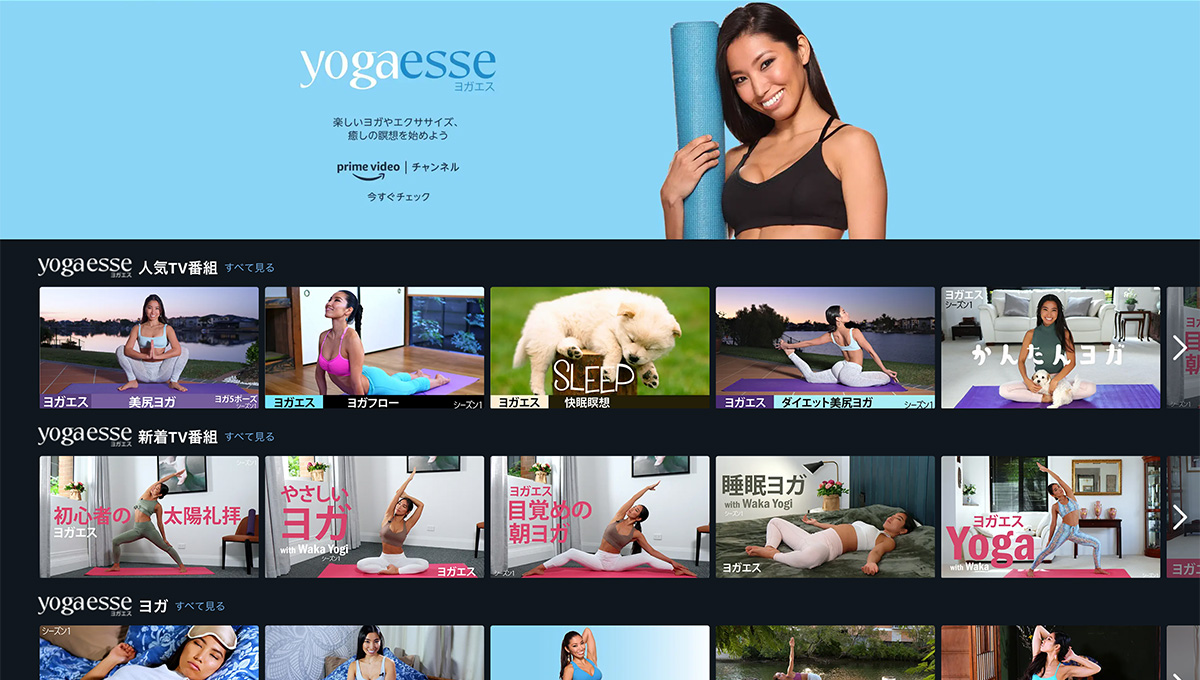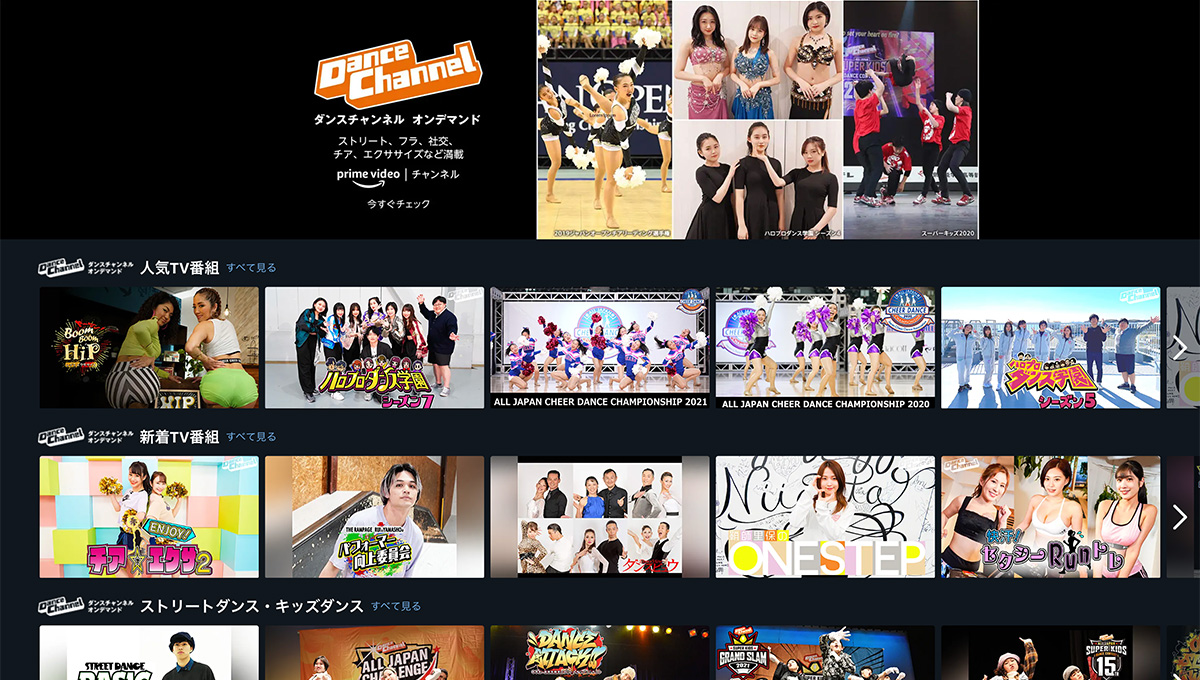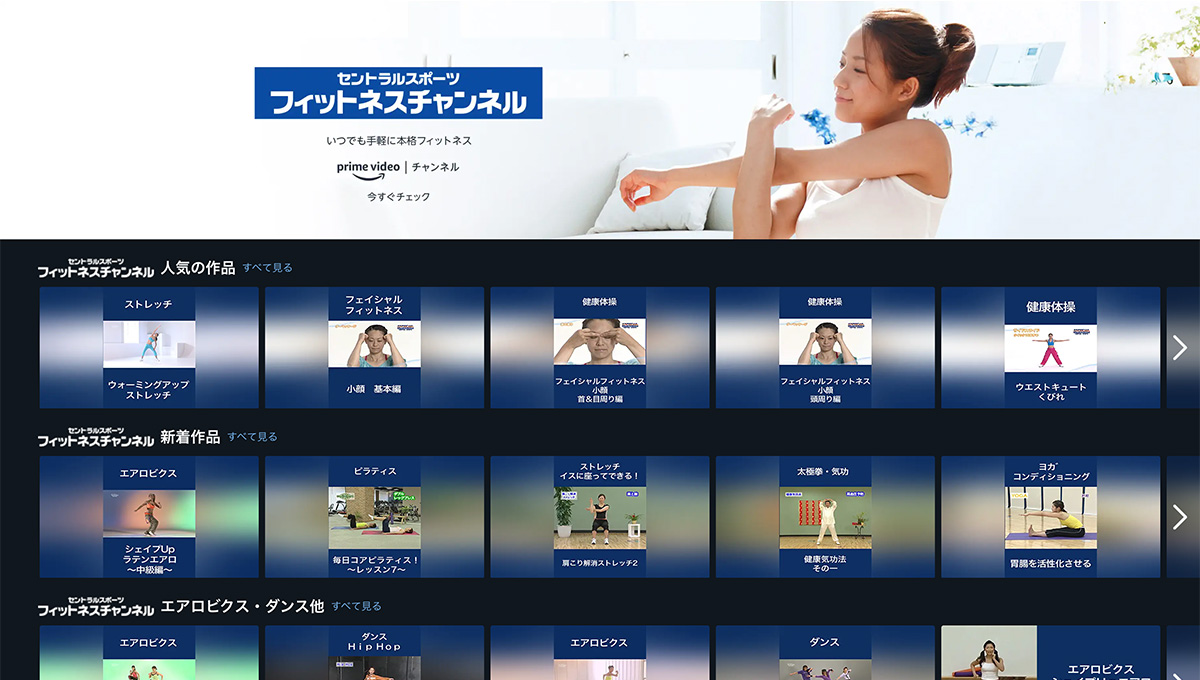Amazonプライムビデオチャンネルにて提供されている「yoga esse ヨガエス」。
- 無料で視聴できる期間
- 視聴に必要な月額料金
- 登録手順から解約の仕方
など、Amazonプライムビデオチャンネルでyoga esse ヨガエスを登録する前に抑えておきたいポイントを解説します。
目次
yoga esse ヨガエスとは?基本情報まとめ
| yoga esse ヨガエスの基本情報 | |
|---|---|
| 料金 (税込) | 月額 550 円 |
| 無料期間 | 14日間無料 |
yoga esse ヨガエスは、ヨガやエクササイズの専門チャンネルです。
Amazonプライム会員向けのオプションサービス「Amazonプライムビデオチャンネル」にてyoga esse ヨガエスが提供されており、チャンネル内の作品を見放題で視聴をすることができます。
Amazonプライムでのyoga esse ヨガエスの無料期間

Amazonプライムビデオチャンネルでyoga esse ヨガエスを登録すると、14日間の無料視聴体験ができます。
無料期間は登録をした日時から計算され、14日後の同じ時間までが無料です。それまでに解約手続きをしていなければ、自動的に月額有料会員となります。
yoga esse ヨガエスの視聴に必要な月額料金
Amazonプライムビデオチャンネルで、yoga esse ヨガエスの視聴に必要な料金は月額550円。
14日間の無料期間を過ぎると、毎月チャンネル料金として550円が発生することになります。
「無料期間のみ利用したい」といった方は登録後すぐに解約手続きをすることで、解約忘れの心配もなく利用できます。
料金の支払い方法は?
Amazonプライムビデオチャンネルの支払い方法は「クレジットカード」と「携帯決済」の2種類です。
Amazonプライムで「Paidy翌月払い」や「Amazonギフト券」の支払い方法を選択している場合は、支払い方法を変更することになります。
ポイント
Amazonプライムでyoga esse ヨガエスを登録する方法・手順
Amazonプライムビデオチャンネルで、yoga esse ヨガエスの視聴を開始するためには、チャンネルの登録を行います。
視聴開始までの実際の流れは、以下のようになります。
1.yoga esse ヨガエスのページにアクセス
まずは、Amazonプライムビデオチャンネル内の、yoga esse ヨガエスのページにアクセス。
ページ下部にある「今すぐ14日間無料体験」のボタンを押します。
2.詳細を確認
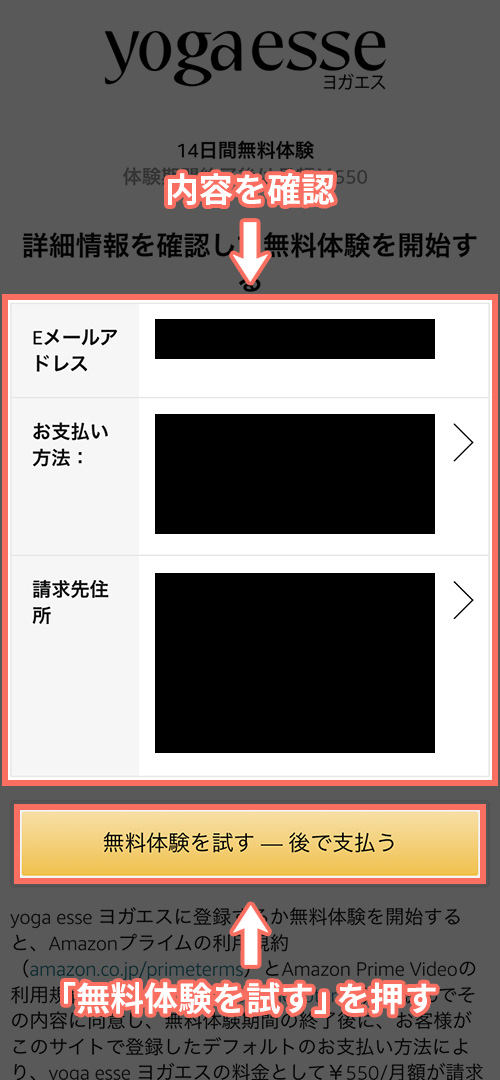
詳細確認の画面が表示されます。
メールアドレス、支払い方法、請求先住所の確認をしましょう。
問題がなければ「無料体験を試す」とある黄色のボタンを押します。
ポイント
3.yoga esse ヨガエスの無料体験登録完了
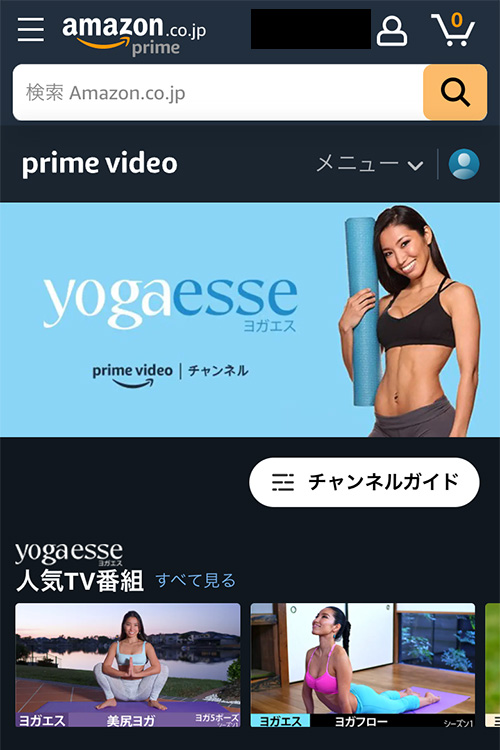
以上の2ステップで、yoga esse ヨガエスの無料体験登録は完了です!
登録後から、14日間の無料視聴体験が開始されます。
実際に筆者も登録してみましたが、2ステップで終わるので迷うことなくスムーズに登録することができました!登録後はすぐに視聴を開始できます。
yoga esse ヨガエスチャンネルを解約する方法・手順
次からは、Amazonプライムビデオチャンネルでyoga esse ヨガエスを解約する方法・手順を解説します。
登録をしたチャンネルは、Amazonプライムの管理ページから解約できます。
「無料期間だけ利用したい」場合には、忘れないうちに解約も済ませておきましょう。
1.管理ページにアクセス

Amazonプライムビデオチャンネルの「管理ページ」にアクセスします。
2.登録解除
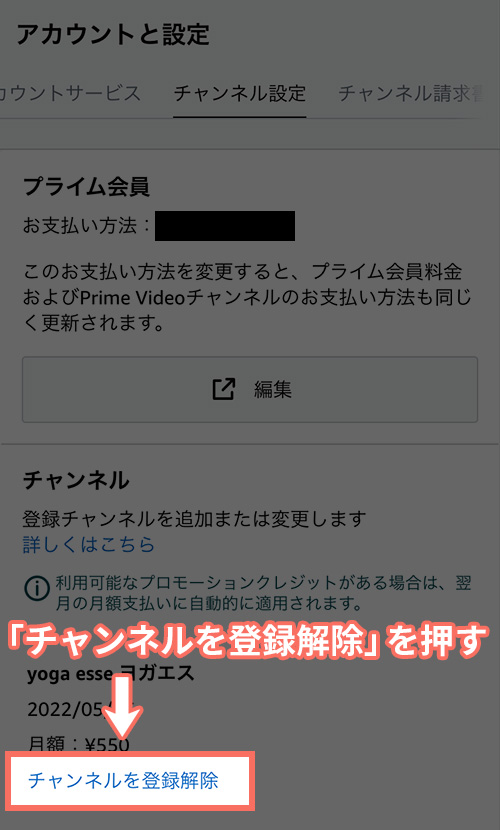
「チャンネル」の項目内に、現在登録しているチャンネルが表示されます。
yoga esse ヨガエスの価格の下にある「チャンネルを登録解除」の青色の文字(リンク)を押します。
3.自動更新機能を無効にする
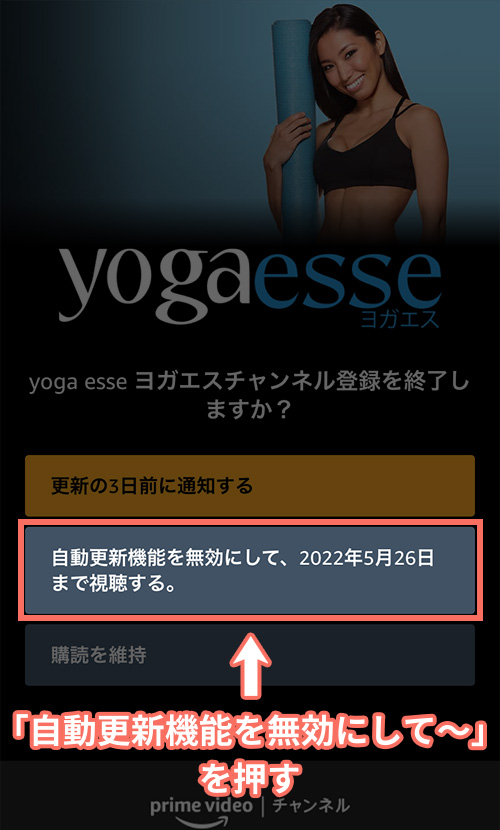
「自動更新機能を無効にして、2022年5月26日まで視聴する」と表示されているボタンを押します。
👆 ボタンの日付は、実際の無料期間までが表示されます。
4.登録解除の理由を選択
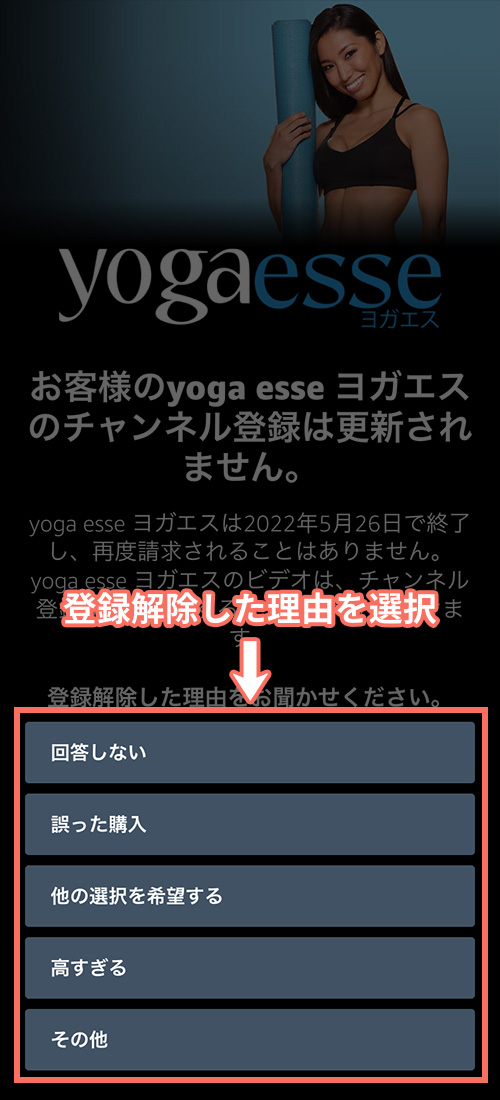
ここでは、キャンセルした理由の該当箇所を押します。筆者は一番上の「回答しない」を選択しました。
5.解約完了
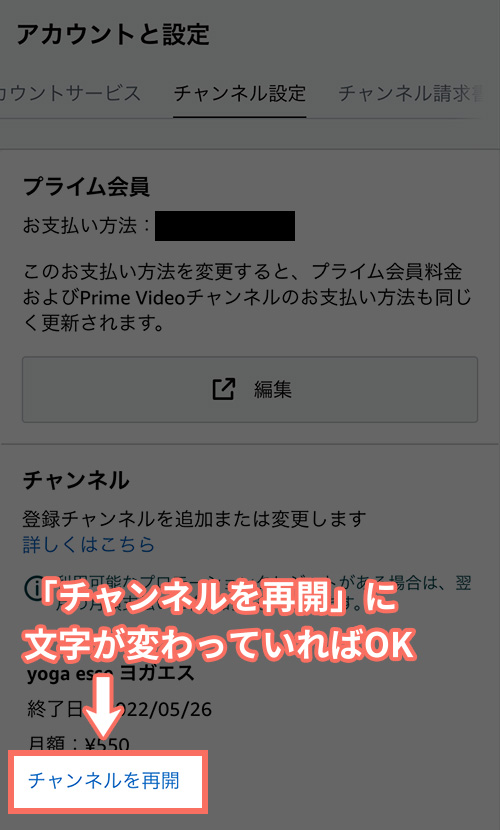
以上の手順で、yoga esse ヨガエスの解約は完了です。
「4.登録解除の理由を選択」の後に、再度Amazonプライムビデオチャンネルの管理ページが表示されますが、上記画像のように「チャンネルを登録解除」→「チャンネルを再開」に文字が変わっていれば、問題なく解約できているということになります!
ポイント
Amazonプライムビデオチャンネルの視聴環境は?
Amazonプライムビデオチャンネルは、スマホやパソコンでの視聴はもちろんですが、テレビでの視聴も可能です!
それぞれの視聴方法について、詳しく見ていきます。
スマホで視聴
Amazonプライムビデオチャンネルをスマホで視聴する場合には、ブラウザか「Prime Video」のアプリからの視聴が可能です。
パソコンで視聴
パソコンから視聴する場合には、ブラウザから視聴ができます。
テレビで視聴
Amazonプライムビデオチャンネルをテレビで視聴するには、以下の方法があります。
- 「Fire TV Stick」などの外部機器を接続
- ゲーム機
- スマートテレビ
- ブルーレイレコーダー
テレビで視聴するためには様々な手段がありますが、共通しているのは「PrimeVideo」アプリをインストールし視聴するということです。
中でもオススメは「Fire TV Stick」などの外部機器を接続して視聴する方法です。Fire TV Stickを購入しなければいけませんが、設定も簡単で一度購入してしまえば他の動画配信サービスもテレビでの視聴が可能になります!
まとめ
Amazonプライムビデオチャンネルで視聴できる「yoga esse ヨガエス」について紹介しました。
ポイントは以下の通りです。
- チャンネル料金は月額550円
- 14日間の無料体験ができる!
- テレビ画面での視聴も可能
Amazonプライムでの、yoga esse ヨガエスの無料期間は14日間です。無料期間のみ利用したい場合には、解約忘れに注意してください!